إصلاح خلاصة Instagram لا تظهر المشاركات الجديدة - TechCult
منوعات / / April 26, 2023
قد يكون الأمر مزعجًا ومحيرًا إذا كانت هناك مشاكل في خلاصة Instagram ولا تعرض منشورات جديدة. قد تتسبب العديد من العوامل ، مثل تعديلات الخوارزمية أو الأخطاء أو المشكلات المتعلقة بحسابك ، في حدوث هذه المشكلة. سيساعدك دليل اليوم على حل المشكلة حتى تتمكن من البدء في مشاهدة محتوى جديد.

جدول المحتويات
كيفية إصلاح Instagram Feed لا يعرض مشاركات جديدة
يبدو أن الخطأ يحدث عندما يحاول المستخدم تحديث صفحته ، بصرف النظر عن عدد المرات التي يحاول فيها المستخدم تحديث صفحته ، ويعثر على نفس المنشورات ، حتى بعد إغلاق التطبيق وإعادة فتحه. يبدو أحيانًا أن الخطأ مستمر لساعات أو حتى أيام. قبل أن نتعلم إصلاح الخطأ لخلاصة Instagram أو الصفحة الرئيسية ، دعنا نقيم الأسباب الكامنة وراء هذا الحدوث.
ملحوظة: لا تحتوي أجهزة Android على نفس خيارات الإعدادات وتختلف من الشركة المصنعة إلى الشركة المصنعة. يتم تنفيذ هذه الخطوات على Samsung Galaxy S20 FE 5G (Android 13 One UI 5.1)
لماذا لا تعرض خلاصتي على Instagram مشاركات جديدة؟
قد يكون ما يلي هو الأسباب المحتملة لعدم تحديث تطبيق Instagram إلى المنشورات الجديدة من الحسابات التي تتبعها.
- سرعة الإنترنت غير كافية
- علة أو خلل فني
- تم حظر الحساب مؤقتًا
جواب سريع
حاول مسح ذاكرة التخزين المؤقت لتطبيق Instagram. انتقل إلى جهازك إعدادات التطبيقات وتحديد موقع انستغرام برنامج. ثم حدد تخزين القائمة واضغط على مسح ذاكرة التخزين المؤقت خيار.
هذه هي الطرق التالية التي يمكنك من خلالها حل المشكلة وستكون قادرًا على التمرير عبر المنشورات الجديدة.
الطريقة الأولى: استكشاف أخطاء الاتصال بالإنترنت وإصلاحها
لنفترض أن اتصال الإنترنت ليس مناسبًا بما يكفي لكي يحافظ التطبيق على اتصال بخوادمه وتحميل مشاركات جديدة لك. في هذه الحالة ، قد تحتاج إلى مراجعة قوة الاتصال هذه وتحسين سرعة الاتصال بالإنترنت. للقيام بذلك ، اقرأ دليلنا على كيفية زيادة سرعة الإنترنت على جهاز Android.

الطريقة 2: انتظر وقت تشغيل الخادم
قبل أن ننتقل إلى الخطوة التالية ، دعونا نتأكد من عدم وجود مشكلة في خادم Instagram نفسه. في حالة تعطل الخادم بسبب الإفراط في الاتجار أو أي سبب آخر محتمل ، فسيتعين عليك الانتظار حتى يعيده إلى حالته الطبيعية. للتحقق من حالة خادم Instagram ، قم بزيارة هي صفحة الخدمة أسفل.

اقرأ أيضا:كيفية البحث عن إعادة المشاركة العامة الحالية على Instagram
الطريقة الثالثة: إعادة تسجيل الدخول إلى Instagram
هذا هو الحال عندما قمت مؤخرًا بتغيير كلمة مرور حساب Instagram الخاص بك. في مثل هذه الحالات ، يطلب منك التطبيق المصادقة على نفسك كمستخدم مرة أخرى ؛ لذلك ، يجب عليك تسجيل الخروج من الحساب مرة أخرى والعودة مرة أخرى.
1. في موجز Instagram الخاص بك ، انقر فوق ملف رمز الملف الشخصي في الركن الأيمن السفلي من الشاشة.

2. الآن ، اضغط على ملف رمز همبرغر (الخطوط العمودية الثلاثة) في الزاوية العلوية اليمنى من الشاشة.

3. قم بالتمرير لأسفل وانقر فوق تسجيل خروج.
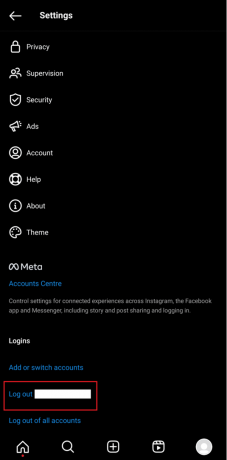
4. يكرر-تسجيل الدخول الآن عن طريق إدخال بيانات الاعتماد المحدثة.
الطريقة الرابعة: تغيير عنوان البريد الإلكتروني
الآن يمكن أن تكون هذه حالة إذا لم يتمكن Instagram من التحقق من حسابك أو وجد عنوان البريد الإلكتروني مشبوهًا ؛ قد يحظر تحميل منشورات جديدة لك ويمكّن متابعيك من رؤية مشاركاتك. سيتعين عليك تغيير عنوان بريدك الإلكتروني لإصلاح Instagram ، وعدم إظهار مشاركاتي للمتابعين.
1. اضغط على رمز الملف الشخصي في الزاوية اليمنى السفلية من نافذة التغذية على Instagram.
2. اضغط على رمز همبرغر في الزاوية العلوية اليمنى من الشاشة.
3. قم بالتمرير لأسفل وحدد حساب.

4. اختر ال معلومات شخصية الخيار من خلال النقر عليه.
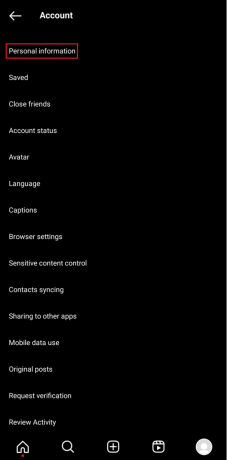
5. انقر على عنوان البريد الإلكتروني وأدخل عنوان بريد إلكتروني جديد.

6. سيقوم Instagram بإرسال ملف رمز الدخول إلى بريدك الإلكتروني ، تحقق منه وقم بالتأكيد.
اقرأ أيضا:يتيح لك Instagram الآن حفظ المنشورات مع الأصدقاء
الطريقة الخامسة: تحديث تطبيق Instagram
على الرغم من أن التطبيقات مثل Instagram تضيف ظلالًا حية من الترفيه والتواصل ، إلا أنها قد تجتذب الحشرات. إذا أظهر التطبيق أعطالًا ، فقد يكون هناك احتمال أن يكون الخطأ قد استقبله. في مثل هذه السيناريوهات ، تحقق من متجر Google Play لمعرفة أي تحديثات متوفرة. إذا كان هناك أي ، قم بتثبيته. اتبع دليلنا ل تحديث جميع تطبيقات android.
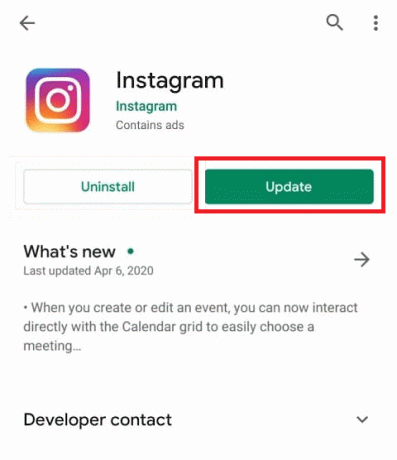
الطريقة 6: مسح بيانات ذاكرة التخزين المؤقت
إذا كنت تعلم أن بيانات ذاكرة التخزين المؤقت هي البيانات المؤقتة المخزنة في شكل ملفات ، ونصوص نصية ، والمزيد تم إنشاؤها على الجهاز بعد أن يبدأ المرء في استخدام برنامج أو تطبيق. ومع ذلك ، يؤدي ازدحام بيانات ذاكرة التخزين المؤقت إلى زيادة التحميل على التخزين ومن ثم يميل التطبيق إلى العمل بشكل أبطأ وفي معظم الأحيان لا يتم تحميل الملفات بشكل صحيح. اتبع هذه الخطوات لمسح بيانات ذاكرة التخزين المؤقت لـ Instagram على جهازك:
1. افتح ال إعدادات على الجهاز.
2. قم بالتمرير لأسفل وانقر فوق تطبيقات.
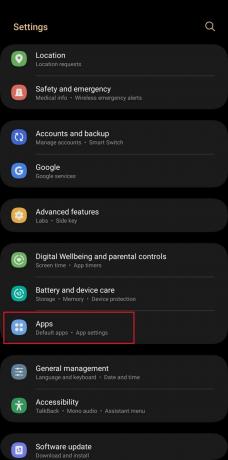
3. في قائمة التطبيق ، انتقل إلى انستغرام واضغط عليها.

4. حدد ملف تخزين خيار.

5. اضغط على مسح ذاكرة التخزين المؤقت خيار.
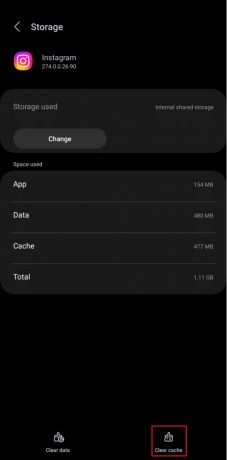
اقرأ أيضا:كيفية نسخ تأثير بكرة على Instagram
الطريقة 7: تغيير وقت الجهاز والتاريخ
يمكن أن تكون الاحتمالات المحتملة لسبب عدم عرض موجز Instagram الخاص بي منشورات جديدة أي انحراف في إعدادات التاريخ والوقت على الجهاز الذي قمت بتسجيل الدخول منه. لتغيير / تحديث إعدادات الوقت والتاريخ:
1. قم بتشغيل ملف إعدادات التطبيق على جهاز Android الخاص بك.
2. قم بالتمرير لأسفل وانقر فوق الادارة العامة.
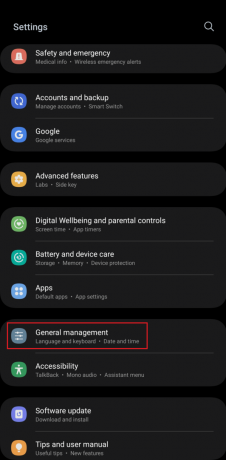
3. انقر على التاريخ و الوقت.

4. تبديل على يُمكَِن التاريخ والوقت التلقائي و منطقة زمنية تلقائية.

الطريقة 8: إعادة تثبيت تطبيق Instagram
في حالات نادرة ، حتى التحديث لا يحل المشكلة. يمكن أن يكون هذا بسبب مشكلات التنزيل غير الصحيحة مع ملفات التطبيق أو الملفات الفاسدة. في مثل هذه الحالات ، يُنصح بإلغاء تثبيت التطبيق تمامًا من الجهاز وإعادة تثبيته مرة أخرى لضمان حصول التطبيق على تحسين أكثر سلاسة.
1. اضغط مع الاستمرار على أيقونة تطبيق Instagram في درج التطبيقات بجهازك.
2. يختار الغاء التثبيت.

3. افتح الآن ملف متجر جوجل بلاى على جهازك.
4. في شريط البحث ، اكتب انستغرام.
5. انقر على ثَبَّتَ.
الطريقة التاسعة: استخدم إصدار الويب الخاص بـ Instagram
إذا لم ينجح أي من الحلول المذكورة أعلاه ، نقترح عليك تغيير النظام الأساسي الذي تستخدم Instagram عليه. هذا يعني أنه يمكنك تسجيل الدخول إلى حسابك باستخدام إصدار المتصفح من Instagram والتحقق من استمرار مشكلة موجز Instagram هناك. إذا تم حل المشكلة ، فاستخدم إصدار موقع الويب لبضعة أيام حتى يتم إصلاح الخطأ.
اقرأ أيضا:ماذا يفعل الإبلاغ عن شخص ما على Instagram؟
الطريقة العاشرة: الإبلاغ عن المشكلة
إذا لم يساعد ذلك في حل استفسارك ، فيمكنك الإبلاغ عن هذه المشكلة مباشرةً من خلال التطبيق الخاص بك ، وسيقوم فريق المساعدة بالرد عليك في أقرب وقت ممكن.
1. في ال إعدادات القائمة في تطبيق Instagram ، انقر فوق يساعد.
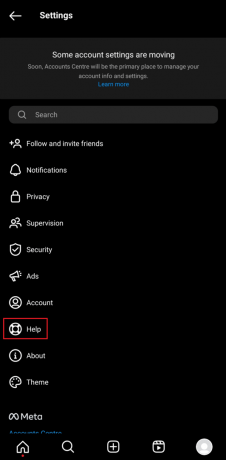
2. حدد الآن الإبلاغ عن مشكلة.
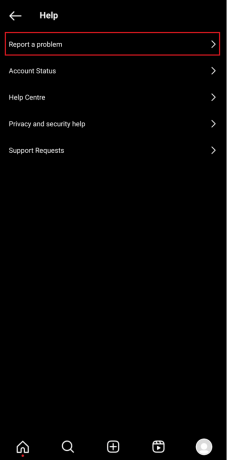
3. مرة أخرى ، اضغط على الإبلاغ عن مشكلة.

4. انقر على تضمين والاستمرار للسماح لـ Instagram بتضمين سجلات وتشخيصات كاملة.

5. صِف بإيجاز مشكلتك: لا تعرض خلاصة Instagram مشاركات جديدة منذ ذلك الحين وحتى بعد التحديث عدة مرات.
ملحوظة: يمكنك أيضًا تضمين لقطات شاشة ذات صلة إذا كان لديك أي منها.
6. انقر على يرسل في الزاوية العلوية اليمنى.

الطريقة 11: اتصل بدعم Instagram
اكتشف أنه تم حظر حسابك لسبب ما ، ولهذا السبب لا يمكنك بدء أي نشاط على التطبيق. يمكنك زيارة مركز مساعدة Instagram وابحث عن استفسارك في حالة وجود حل بالفعل أو تواصل مع فريق الدعم على مسؤولهم مقبض تويتر. علاوة على ذلك ، إذا كنت تعتقد أن حسابك لم يتم حظره ولكنك لا تزال تواجه استعلامًا عن أن Instagram لا يعرض مشاركاتي على المتابعين. في هذه الحالة ، يمكنك التحقق مما إذا كان المستخدمون الآخرون قد أبلغوا عن أي مشكلة من هذا القبيل.
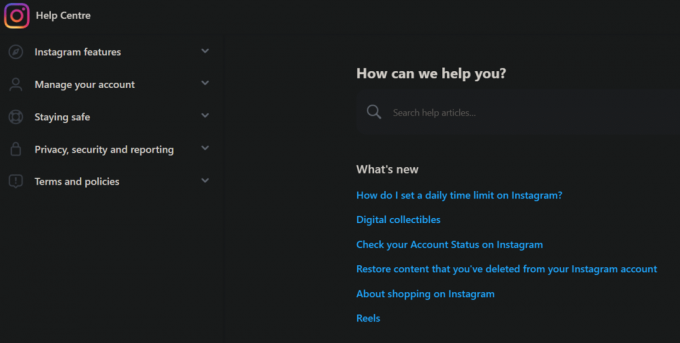
مُستَحسَن:
- كيفية ربط جهاز في WhatsApp
- 11 طرق لإصلاح فشل الرسائل في تحميل خطأ الخلاف
- مزايا وعيوب Instagram للأعمال
- كيفية تقسيم الصور إلى شبكات لـ Instagram
بهذا نختتم المقال. نأمل أن تتمكن بمساعدة هذا الدليل من إصلاح المشكلة لا تعرض خلاصة Instagram مشاركات جديدة مشكلة. إذا كان لديك أي استفسارات أو اقتراحات ، فلا تتردد في تركها في قسم التعليقات أدناه.
إيلون كاتب تقني في TechCult. لقد كان يكتب أدلة إرشادية منذ حوالي 6 سنوات حتى الآن وقد غطى العديد من الموضوعات. يحب تغطية الموضوعات المتعلقة بأنظمة Windows و Android وأحدث الحيل والنصائح.



